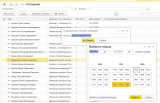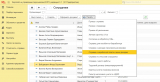Где найти в 1с справку о заработной плате
Опубликовано: 17.09.2024
Справка о заработке, на который начислялись страховые взносы в ФСС, за текущий и два предшествующих календарных года работодатель должен выдать увольняющемуся сотруднику - в день увольнения, и бывшему сотруднику - не позднее трех рабочих дней со дня обращения. Эксперты 1С рассказывают, как в «1С:Зарплате и управлении персоналом 8» редакции 3 сформировать справку о заработке для расчета пособий, и каким образом зарегистрировать в программе полученную от работника справку.
Справка о заработке для назначения и выплаты пособий
Для назначения и выплаты пособий по временной нетрудоспособности, по беременности и родам застрахованное лицо наряду с листком нетрудоспособности представляет справку (справки) о сумме заработка с места (мест) работы (службы, иной деятельности) у другого страхователя (у других страхователей) (ч. 5 ст. 13 Федерального закона от 29.12.2006 № 255-ФЗ, далее - Закон № 255-ФЗ).
Для назначения и выплаты ежемесячного пособия по уходу за ребенком застрахованное лицо представляет также при необходимости справку (справки) о сумме заработка, из которого должно быть исчислено пособие (ч. 6 ст. 13 Закона № 255-ФЗ).
Форма справки и порядок ее выдачи утверждены приказом Минтруда России от 30.04.2013 № 182н (с учетом изменений, утв. приказом Минтруда России от 15.11.2016 № 648н, от 09.01.2017 № 1н).
Согласно Приложению № 2 к приказу Минтруда России от 30.04.2013 № 182н выдача справки о сумме заработка для расчета пособий (далее - Справка) осуществляется в день прекращения работы (службы, иной деятельности) у страхователя, в течение времени выполнения которой лицо подлежало обязательному социальному страхованию (ОСС) на случай временной нетрудоспособности и в связи с материнством.
При невозможности вручить Справку непосредственно в день прекращения работы (службы, иной деятельности) страхователь направляет застрахованному лицу по адресу его места жительства, известному страхователю, уведомление о необходимости явиться за Справкой либо о даче согласия на отправление ее по почте.
В случае согласия застрахованного лица на отправление Справки по почте указанное лицо уведомляет об этом страхователя в письменном виде.
После прекращения работы (службы, иной деятельности) Справка выдается по письменному заявлению застрахованного лица (его законного представителя либо доверенного лица) не позднее 3 рабочих дней со дня получения (регистрации) страхователем заявления.
Заявление может подаваться застрахованным лицом лично либо через его законного представителя (доверенного лица) или направляться по почте. При обращении с заявлением доверенного лица представляются документы, удостоверяющие его личность и полномочия.
В Справку включаются суммы полученных выплат за 2 года, предшествующих году увольнения, и за текущий год до дня увольнения у этого работодателя, на которые начислялись взносы на ОСС. Также указываются периоды, выплаты за которые взносами не облагаются: временная нетрудоспособность, отпуск по беременности и родам, отпуск по уходу за ребенком и освобождение сотрудника с полным или частичным сохранением зарплаты, если на нее не начислялись взносы на ОСС.
Сотрудник может попросить справку о сумме заработка за более ранние годы (если он был в декрете и в отпуске по уходу за ребенком).
1С:ИТС
Подробное о порядке представления справки о сумме заработка с места (мест) работы (службы, иной деятельности) у другого страхователя (страхователей) для назначения и выплаты пособий, в том числе о том, можно ли вместо подлинника, представить копию, см. в «Справочнике кадровика» раздела «Кадры и оплата труда».
Составление справки о заработке в «1С:ЗУП 8» (ред. 3)
Рассмотрим порядок составление справки (исходящая) в программе «1С:Зарплата и управление персоналом 8» редакции 3.
Для составления Справки предназначен документ Исходящая справка для расчета пособий (раздел Отчетность, справки - Справки для расчета пособий (исх.) - кнопка Создать).
Поле Организация заполняется по умолчанию. Если в информационной базе зарегистрировано более одной организации, то необходимо выбрать ту организацию, от имени которой формируется Справка (рис. 1).
В поле Дата указывается дата составления Справки. В поле Сотрудник выбирается сотрудник, по которому необходимо сформировать справку о сумме заработка для расчета пособий. После выбора сотрудника документ заполняется автоматически согласно зарегистрированным в программе данным за выбранные расчетные годы.
Заполняется закладка Данные справки (см. рис. 1). В полях Расчетные годы с. по. выбираются годы, за которые необходимо предоставить сведения (по умолчанию выбираются текущий год и два предыдущих).
В табличной части раздела Периоды работы автоматически указываются конкретные даты работы сотрудника в данной организации. Периоды работы у страхователя могут описываться несколькими строками табличной части (в случае если сотрудник уже принимался на работу к данному работодателю и уже увольнялся). Периоды работы не ограничиваются расчетными годами.
Табличная часть раздела Заработок заполняется в разрезе календарных лет, где отображаются суммы выплат и иных вознаграждений, произведенных страхователем в пользу застрахованного лица, на которые были начислены страховые взносы на ОСС. Все эти данные в печатной форме Справки приводятся в Разделе 3 «Сумма заработной платы, иных выплат и вознаграждений, на которые были начислены страховые взносы на обязательное социальное страхование на случай временной нетрудоспособности и в связи с материнством или сумма заработной платы, иных выплат и вознаграждений, которые включались в базу для начисления страховых взносов в Фонд социального страхования Российской Федерации в соответствии с Федеральным законом от 24 июля 2009 г. № 212-ФЗ „О страховых взносах в Пенсионный фонд Российской Федерации, Фонд социального страхования Российской Федерации, Федеральный фонд обязательного медицинского страхования" (за период по 31 декабря 2016 года включительно) и (или) в соответствии с законодательством Российской Федерации о налогах и сборах (начиная с 1 января 2017 года)».
В табличной части раздела Дни болезни, ухода за детьми указываются сведения об исключаемых периодах. Периоды также заполняются автоматически по данным о начислениях сотрудника. В печатной форме справки эти данные приводятся в Разделе 4 «Количество календарных дней, приходящихся на периоды временной нетрудоспособности, отпуска по беременности и родам, отпуска по уходу за ребенком, период освобождения работника от работы с полным или частичным сохранением заработной платы в соответствии с законодательством Российской Федерации, если на сохраняемую заработную плату за этот период страховые взносы в Фонд социального страхования Российской федерации в соответствии с Федеральным законом от 24 июля 2009 г. № 212-ФЗ „О страховых взносах в Пенсионный фонд Российской Федерации, Фонд социального страхования Российской Федерации, Федеральный фонд обязательного медицинского страхования" (за период по 31 декабря 2016 года включительно) и (или) в соответствии с законодательством Российской Федерации о налогах и сборах (начиная с 1 января 2017 года) не начислялись».
Если в учетных данных были произведены какие-либо изменения, то Справку можно перезаполнить по кнопке Заполнить данные справки или, если при этом были ручные правки в Справке, нужно нажать на кнопку Обновить (с учетом исправленного вручную).
Обратите внимание, если Справка выдается сотруднику в месяце увольнения, то необходимо рассчитать ему за этот месяц зарплату и начислить страховые взносы с этой суммы.
Справку можно создать из документа Увольнение (раздел Кадры - Приемы, переводы, увольнения, используя кнопку Создать на основании). Если в программе ведется учет по нескольким организациям, а сотрудник увольняется из одной и приниматься в другую, то для отражения этого факта можно воспользоваться специальным документом-помощником Перевод к другому работодателю (раздел Кадры - Все кадровые документы). На закладке Оформление перевода можно также сформировать документ Исходящая справка для расчета пособий, нажимая на ссылку Ввести исходящую справку о заработке для расчета пособий.
На закладке Данные о страхователе (рис. 2) отображаются данные организации, которая выдает Справку (указываются наименование территориального органа ФСС РФ, регистрационный номер, код подчиненности, а также ФИО и должности лиц, подписывающих справку), из справочника Организации (раздел Настройка - Организации - закладка Фонды и закладка Учетная политика и другие настройки - ссылка Ответственные лица). В печатной форме Справки эти данные приводятся в Разделе 1 «Данные о страхователе». Если некоторые данные на этой закладке не заполнены или заполнены некорректно, то необходимо внести изменения в справочник Организации и перезаполнить Справку.
На закладке Данные о застрахованном лице отображаются личные данные сотрудника, для которого составляется справка о заработке, из справочника Сотрудники (раздел Кадры - Сотрудники). Эти данные в печатной форме Справки приводятся в Разделе 2 «Данные о застрахованном лице». Если какие-либо личные данные сотрудника окажутся некорректны или не заполнены, то нужно внести и сохранить недостающие данные в справочник Сотрудники по ссылке Редактировать карточку сотрудника. Сделанные изменения автоматически отразятся на закладке Данные о застрахованном лице.
Затем нужно нажать кнопку Провести. Перед формированием Справки выполняется ряд проверок на корректность заполнения документа - для всех периодов должны быть указаны даты начала и окончания (первая должна быть не больше второй), и периоды не должны пересекаться между собой. В случае обнаружения недостаточности либо ошибочности данных выдается диагностическое сообщение с указанием ошибки в конкретном поле. Для формирования и печати справки о сумме заработка для расчета пособий используйте кнопку Справка (см. рис. 1, 2).
Для регистрации в программе данных из справки о заработке для расчета пособий, предоставленной сотрудником, предназначен документ Справка для расчета пособий (входящая) в разделе Зарплата - См. также - Справки для расчета пособий - кнопка Создать (рис. 3).
По умолчанию в поле Организация указывается организация, установленная в настройках пользователя. Если в информационной базе зарегистрировано более одной организации, необходимо выбрать ту организацию, в которой оформлен сотрудник. В поле Дата указывается дата регистрации документа в информационной базе (по умолчанию в указывается текущая дата, установленная на компьютере).
- Сотрудник - выбирается сотрудник, который представил справку о сумме заработка для расчета пособий;
- Страхователь - выбирается предыдущий страхователь, предварительно введенный в справочник Работодатели (раздел Настройка - Справочники - Работодатели), который выдал сотруднику Справку. В дальнейшем при расчете среднего заработка в соответствующем документе (с учетом сведений из Справки) будет отображаться название страхователя, данные которого учитываются.
В поле Период работы с. по. в информационных целях указывается период работы у предыдущего страхователя.
В табличной части по кнопке Добавить вводятся сведения из справки о сумме заработка для расчета пособий. В колонках:
- Расчетный год - указывается год, за который представляются сведения о заработке;
- Заработок - вводятся суммы выплат и иных вознаграждений, произведенных предыдущим страхователем в пользу сотрудника, на которые были начислены страховые взносы в ФСС РФ на случай временной нетрудоспособности и в связи с материнством;
- Дней болезни, ухода за детьми и др. - указываются сведения об исключаемых периодах (количество календарных дней, приходящихся на периоды временной нетрудоспособности, отпуска по беременности и родам, отпуска по уходу за ребенком, период освобождения сотрудника от работы с полным или частичным сохранением заработной платы).
Далее следует нажать на кнопку Провести и закрыть.
Сведения о заработке сотрудника для расчета среднего заработка, который используется в целях исчисления пособий по временной нетрудоспособности и по беременности и родам, также можно внести непосредственно в документе Больничный лист (с помощью которого производится расчет этих пособий).
Для этого на закладке Главное следует нажать на кнопку Изменить данные для расчета среднего заработка. В открывшейся форме Ввод данных для расчета среднего заработка по кнопке Добавить справку с пред. места работы необходимо заполнить справку о сумме заработка для расчета пособия с указанием суммы заработка за предыдущие годы, полученной от других работодателей (рис. 4).
Сведения о заработке сотрудника для расчета среднего заработка, который используется для исчисления ежемесячного пособия по уходу за ребенком, можно также внести непосредственно в документе Отпуск по уходу за ребенком (с помощью которого производится назначение этого пособия).
Для этого на закладке Пособия следует нажать на кнопку Открыть средний заработок и в открывшейся форме Ввод данных для расчета среднего заработка по кнопке Добавить справку с пред. места работы заполнить справку для расчета пособия с указанием сумм заработка за предыдущие годы, полученных от других работодателей.
Чтобы введенные из Справки сведения были учтены при расчете среднего заработка для пособия, в соответствующем документе - в документе Больничный лист на закладке Главное; в документе Отпуск по уходу за ребенком на закладке Пособия, - должен быть установлен флаг Учитывать заработок предыдущих страхователей (устанавливается по умолчанию). Если флаг Учитывать заработок предыдущих страхователей сбросить, то при создании очередного документа этому же сотруднику флаг останется сброшенным (т. е. запоминается установленность флага из последнего документа).
Выводит сведения о доходах и удержаниях работающего сотрудника в формате справки по месту требования за установленный период. Период опционально изменяется пользователем на произвольный перед выводом на печать, по умолчанию установлен последние три месяца.
Подключается: Администрирование->Печатные формы и обработки->Дополнительные отчеты и обработки
После подключения команда печати будет доступна из карточки сотрудника.
Разработана на релизе 3.1.12.113, тестировалась на релизах 3.1.9 и старше.
Поддерживаются перенесенные данные по НДФЛ и Алиментам, сумма выплаты по перенесенным данным получается расчетным путём.
Версия 1.0: Первичная версия
Версия 1.1: В колонку "в т.ч. начислено по больничному листу" добавлены суммы по начисленным пособиям
Специальные предложения











- Скопировать ссылку
- Перейти
- Скопировать ссылку
- Перейти
- Скопировать ссылку
- Перейти
- Скопировать ссылку
- Перейти
- Скопировать ссылку
- Перейти
- Скопировать ссылку
- Перейти
- Скопировать ссылку
- Перейти
- Скопировать ссылку
- Перейти
- Скопировать ссылку
- Перейти
- Скопировать ссылку
- Перейти
- Скопировать ссылку
- Перейти
- Скопировать ссылку
- Перейти
- Скопировать ссылку
- Перейти
- Скопировать ссылку
- Перейти
- Скопировать ссылку
- Перейти
- Скопировать ссылку
- Перейти
- Скопировать ссылку
- Перейти
- Скопировать ссылку
- Перейти
Платформа Зарплата и управление персоналом, редакция 3.1 (3.1.16.134) .
При попытке Записать и Закрыть выдается ошибка:
Что можно сделать?
- Скопировать ссылку
- Перейти
Прошу прощения, с предыдущей ошибкой разобралась.
Теперь при вызове на печать выдает :
Печатная форма недоступна.
Подскажите пожалуйста, в чем проблема?
Спасибо.
- Скопировать ссылку
- Перейти
Ура! Работает! Подключила через конфигуратор.
Спасибо разработчикам большое.
- Скопировать ссылку
- Перейти
- Скопировать ссылку
- Перейти
Добрый день!
Как видно на скрине, в выплаченную сумму попала сумма, к которой нет описания.
Это сумма по причине нетрудоспособности "Отпуск по беременности и родам".
Поправите этот момент?
Эта сумма была получена из РН ВзаиморасчетыССотрудниками.
Я решил так - добавил в выборку из РР Начисления, в отбор КатегорииНачисленийИНеоплаченногоВремени.ОтпускПоБеременностиИРодам
- Скопировать ссылку
- Перейти
- Скопировать ссылку
- Перейти
- Скопировать ссылку
- Перейти
- Скопировать ссылку
- Перейти
- Скопировать ссылку
- Перейти
- Скопировать ссылку
- Перейти
- Скопировать ссылку
- Перейти
Просмотры 21217
Загрузки 217
Рейтинг 9
Создание 27.01.20 07:50
Обновление 27.09.20 00:58
№ Публикации 1185243
Кому Бухгалтер
Операционная система Не имеет значения
Страна Россия
Доступ к файлу Абонемент ($m)
Код открыт Да
См. также
Внешние печатные формы для 1С:Зарплата и управление персоналом 3.1 // АКЦИЯ! Всего 5 $m // Промо
Содержит практически полный набор внешних печатных форм для Зарплата и управление персоналом 3.1
5 стартмани
19.05.2020 6393 58 LamerSoft 5
Внешние печатные формы для 1С:Бухгалтерии государственного учреждения 2.0
Содержит практически полный набор внешних печатных форм для Бухгалтерия государственного учреждения 2.0
5 стартмани
09.07.2020 5891 10 LamerSoft 0
Внешние печатные формы для 1С:Розница 2.3
Содержит практически полный набор внешних печатных форм для Розница 2.3
5 стартмани
07.07.2020 20996 11 LamerSoft 0
Внешние печатные формы для 1С: Зарплата и кадры государственного учреждения 3.1
Содержит практически полный набор внешних печатных форм для Зарплата и кадры государственного учреждения 3.1
5 стартмани
29.05.2020 5208 8 LamerSoft 0
Внешние печатные формы для Бухгалтерии предприятия 3.0 Промо
Содержит практически полный набор внешних печатных форм для Бухгалтерия предприятия 3.0
5 стартмани
18.05.2020 5707 35 LamerSoft 0
Внешние печатные формы для 1С:Управление нашей фирмой 1.6
Содержит практически полный набор внешних печатных форм для Управление нашей фирмой 1.6
5 стартмани
20.05.2020 5298 12 LamerSoft 6
Внешние печатные формы для Управления торговлей 10.3
Содержит практически полный набор внешних печатных форм для Управление торговлей 10.3
5 стартмани
17.05.2020 5573 9 LamerSoft 1
Трудовой договор, Дополнительное соглашение к трудовому договору, Лист ознакомления, Договор о материальной ответственности, Договор о коммерческой тайне, Согласие на обработку персональных данных для ЗУП 3.1
Комплект печатных форм для отдела кадров для документов Прием на работу и Кадровый перевод: Трудовой договор, Доп. соглашение к трудовому договору, Лист ознакомления с локальными нормативными актами, Договор о полной материальной ответственности, Договор о неразглашении коммерческой тайны, Согласие на обработку персональных данных.
2 стартмани
12.03.2019 38238 213 Asenka 64
Внешние печатные формы для Управления торговлей 11.4 // АКЦИЯ! Всего 5 $m // Промо
Содержит практически полный набор внешних печатных форм для Управление торговлей 11.4
5 стартмани
18.05.2020 5928 41 LamerSoft 2
Справка 2-НДФЛ для ЗУП 2.5 / ЗУП 3.1 (Приложение № 5 к Приказу ФНС России от 02.10.2018 № ММВ-7-11/566@)
Печатная форма Справки 2-НДФЛ для ЗУП 2.5 / ЗУП 3.1 Форма с 2019 года Приложение № 5 к Приказу ФНС России от 02.10.2018 № ММВ-7-11/566@
1 стартмани
10.01.2019 28358 148 prime9 20
Отчет-сверка по НДФЛ для ЗУП 3.1
Отчет для проверки правильности исчисления, удержания и перечисления НДФЛ в бюджет по сотрудникам и поиска причины расхождений.
2 стартмани
27.06.2018 25634 400 SanchoD 23
Проверка и корректировка данных по выплате зарплаты
Обработка показывает остатки и движения взаиморасчетов с сотрудниками. Также обработка может откорректировать сумму остатков. Конфигурации: "Зарплата и управление персоналом" , релиз не ниже 3.1.2.105 и "Зарплата и кадры государственного учреждения" , релиз не ниже 3.1.2.105.
2 стартмани
08.06.2018 33276 209 APTEM_SLV 16
Настройки отчета "Анализ начислений и удержаний" для ЗУП/ЗГУ 3.1
Несколько полезных настроек отчета "Анализ начислений и удержаний" для зарплаты редакции 3.1. В состав входят настройки: Свод в разрезе налогообложения, Сводные данные для статистики, Реестр пособий, Расчетная ведомость по зарплате, Свод в разрезе финансирования, Отклонения от режима работы, Свод по зарплате в разрезе ИФНС, Начисления с детализацией отсутствий, Лицевые счета сотрудников, Распределение отпусков, Сводка затрат
2 стартмани
03.05.2018 47628 301 the1 45
Трудовой договор, Дополнительное соглашение, Материальная ответственность, Коллективная материальная ответственность, Кадровый перевод, Индексация, Т-53 для ЗУП 3 внешние (7 печатных форм). Создание ведомостей по каждому сотруднику одной кнопкой
1. Комплект из 6 печатных форм для документов: Прием на работу, Индексация, Кадровый перевод, Кадровый перевод списком для ЗУП 3.1.11 и более ранних Трудовой договор, дополнительное соглашение, договор личной материальной ответственности, договор коллективной материальной ответственности, индексация, Ведомость Т-53 без лишних строк. Не требуется изменения конфигурации. Подключается через стандартное подключение внешних обработок. 2. Обработка для создания ведемостей из начисления зарплаты. 3. Расширение конфигурации для ЗУП 3.1.11 и КА 2.4.6 для редактирования стажа как в ЗУП 2.5 (Из трудовой деятельности сотрудника. Если ввели строки трудовой деятельности, то стаж считается до даты приема сотрудника).
1 стартмани
26.01.2018 55685 510 p.ugrumov 98
Проверка данных после неполного ("нового") переноса из ЗУП 2.5 в ЗУП 3.1
Описаны данные, которые необходимо проверить после неполного ("нового") переноса из ЗУП 2.5 в ЗУП 3.1. Описано, на что необходимо обратить внимание, где найти перенесенные данные, что НЕ переносится, где найти настройки.
1 стартмани
17.01.2018 34301 149 utrumar 3
Справка о заработной плате и других доходах (измененная форма №46)
Форма разработана для автоматизированного формирования справки по форме № 46. Внешний отчет с возможностью пользовательских настроек.
3 стартмани
24.11.2017 47958 56 agospodarin 15
Налоги и взносы (кратко) по подразделениям и сотрудникам. ЗУП 3
Отчет "Налоги и взносы (кратко)" в разрезе подразделений и сотрудников.
3 стартмани
13.11.2017 41605 178 tritonof 12
Реестр регламентированных отчетов 6-НДФЛ по всем организациям и обособленным подразделениям. Контроль удержанного НДФЛ. ЗУП 3.1
Отчет для проверки правильности данных во всех регламентированных отчетах 6-НДФЛ - по всем организациям и обособленным подразделениям. Анализируются: 1. Данные возвращенного налога в 6-НДФЛ должны быть равны возвращенному налогу из Регистра накопления "РасчетыНалогоплательщиковСБюджетомПоНДФЛ" с типом ВозвращеноНалоговымАгентом, за период отчета. (голубой цвет). 2. Удержанный налог из Регистра накопления "РасчетыНалогоплательщиковСБюджетомПоНДФЛ" с учетом возвратов и НДФЛ к уплате из Регистра накопления "РасчетыНалоговыхАгентовСБюджетомПоНДФЛ" - сомневаюсь - что это верно - может кто-нибудь прокомментирует? (зеленый цвет). 3. Удержанный налог в Разделе 1 (070) должен быть равен Удержанному налогу из Регистра накопления "РасчетыНалогоплательщиковСБюджетомПоНДФЛ" с типом Удержано (без учета возвращенного налога ). (золотой цвет). 4. Анализируется удержанный НДФЛ в отчете 6-НДФЛ Раздел 2 (140) и данные по удержанному налогу Регистра накопления "РасчетыНалогоплательщиковСБюджетомПоНДФЛ" с типом Удержано (без учета возвращенного налога ) по крайнему сроку уплаты. (бледно желтый цвет). 5. Контрольное соотношение 2.1: (070) - (090) д.б. - значит "недоплата" (ярко-розовый цвет), если > значит "переплата" (бледно-розовый цвет)).
C 01.01.2021 работодатель обязан выдавать сотруднику справку о доходах и суммах налога по новой форме согласно приказу ФНС России от 15.10.2020 № ЕД-7-/753.
В этой статье мы расскажем как составить справку для сотрудника в «1С:Зарплате и управлении персоналом 8» (ред. 3) и в «1С:Бухгалтерии 8» (ред. 3.0).
Формирование справки о доходах и суммах НДФЛ для сотрудника в программе «1С:ЗУП 3»
Для составления справки о доходах и суммах налога физического лица, выдаваемых сотрудникам, предназначен документ «2-НДФЛ для сотрудников».
1. Раздел «Налоги и взносы» - «Все документы по НДФЛ»
2. Кнопка Создать.
3. В поле «Год» выберите год, за который формируются сведения.

4. В поле «Сотрудник» выберите сотрудника из справочника «Физические лица», которому необходимо сформировать справку о его доходах и суммах налога.
5. В поле «Формировать» выберите «Сводно», если необходимо составить единую справку по всем доходам сотрудника для представления, например, в банк или в другие организации и учреждения. Выберите «В разрезе кодов ОКТМО/КПП и ставок налога», если необходимо составить справку в разрезе кодов ОКТМО/КПП указанных в поле ОКТМО/КПП и ставок налога.
6. В поле ОКТМО/КПП предлагаются только те ОКТМО/КПП, по которым есть зарегистрированные доходы физического лица, автоматически выбирается ОКТМО/КПП по последнему месту получения доходов. При формировании справки «сводно» этот список также дополняется регистрацией головной организации, даже если по ней не было дохода.
8. В поле «Дата» укажите дату составления справки.
9. На закладках 13%, 30%, 35%, 15%, 9%, 10%, 5% в табличной части отображаются начисленные физическому лицу доходы, помесячно, облагаемые соответственно по ставкам налога 13%, 30%, 35%, 15%, 9%, 10%, 5% и предоставленные вычеты.
10. В другой табличной части отображаются предоставленные налоговые вычеты.
11. В разделах «Суммы дохода» и «Суммы налога» отображаются суммы дохода и налога по каждой закладке.
12. На закладке «Личные данные» отображаются данные о физическом лице, для которого составляется справка о его доходах и сумма налога.
13. В нижней части формы документа по ссылке «Подписи» в полях «Подписал», «Должность», «Телефон» автоматически указываются Ф.И.О. и должность лица, которое подписывает данную справку, и телефон.

14. Кнопка «Провести».
15. Для проверки корректности заполненных данных можно воспользоваться встроенной проверкой по кнопке «Проверить»
16. Для формирования и печати справки о доходах и суммах налога физического лица используйте кнопку «Справка о доходах» (2-НДФЛ)
Формирование справки о доходах и суммах НДФЛ для сотрудника в программе «1С:БП 3.0»
Для составления справки о доходах и суммах налога физического лица, выдаваемой сотрудникам, предназначен документ «Справка о доходах (2-НДФЛ) для сотрудников».
1. Раздел «Зарплата и кадры» - «2-НДФЛ для сотрудников».
2. Кнопка «Создать».
3. В поле «Год» выберите год, за который формируются сведения.

4. В поле «Сотрудник» укажите сотрудника из справочника «Физические лица», которому необходимо сформировать справку о его доходах и суммах налога.
5. В поле «Формировать» выберите «Сводно», если необходимо составить единую справку по всем доходам сотрудника для представления, например, в банк или в другие организации и учреждения. Выберите «В разрезе кодов ОКТМО/КПП и ставок налога», если справка составляется для указанной комбинации ОКТМО и КПП в поле ОКТМО/КПП и ставок налога.
6. В поле «ОКТМО/КПП» автоматически указывается ОКТМО/КПП выбранной организации.
7. В поле «ИФНС» автоматически указывается код налогового органа, где зарегистрирована организация или обособленное подразделение.
8. В поле «Дата» укажите дату составления справки.
9. На закладках 13%, 30%, 35%, 15%, 9%, 10%, 5% в табличной части отображаются начисленные физическому лицу доходы, помесячно, облагаемые соответственно по ставкам налога 13%, 30%, 35%, 15%, 9%, 10%, 5% и предоставленные вычеты. Доход, облагаемый по ставкам 10% и 5% вводится вручную.
10. В другой табличной части отображаются предоставленные налоговые вычеты.
11. В разделах «Суммы дохода» и «Суммы налога» отображаются суммы дохода и налога по каждой закладке.
12. На закладке «Личные данные» отображаются данные о физическом лице, для которого составляется справка о доходах.
13. В нижней части формы документа по ссылке «Подписи» в полях «Подписал», «Должность», «Телефон» укажите Ф.И.О. и должность лица, которое подписывает данную справку, и телефон.
14. Кнопка «Провести».
15. Для проверки корректности заполненных данных можно воспользоваться встроенной проверкой по кнопке «Проверить».
16. Для формирования и печати справки о доходах и суммах налога физического лица используйте кнопку «Справка о доходах» (2-НДФЛ)
Следовательно, во время увольнения важно выдать своевременно все полагающиеся документы, к которым относятся трудовая книжка или сведения о трудовой деятельности в соответствии со статьей 66.1, а также справки в соответствии с законодательством. В частности: справка 2 НДФЛ и справка по форме 182н.
Обратите внимание, справка 182н выдается в день прекращения трудового договора или по письменному заявлению работника после прекращения трудового договора не позднее трех рабочих дней со дня подачи заявления. Это установлено Федеральным Законом N 255-ФЗ.
Сам порядок выдачи этого документа, а также его форма установлены Приказом Минтруда России №182н от 30.04 2013. Отсюда и сокращенное название справки – 182н, т.е. ее название согласно приказу очень длинное.
Содержание
1. Что представляет собой справка 182н?
Если говорить более простыми словами, то в справке содержатся данные о том, сколько заработал работник за последние два года. Соответственно, если трудовая деятельность была меньше этого периода, то указывается реальный срок работы. Информация, которая содержится в справке нужна руководству нового предприятия, куда устроится работник, в момент, когда сотрудник будет находиться при временной нетрудоспособности по беременности и родам, на больничном или в отпуске по уходу за ребенком. Здесь стоит отметить еще один факт: что выплаты при временной нетрудоспособности происходят от за счет средств фонда социального страхования и частично (первые 3 дня) за счет средств предприятия. Для того, чтобы рассчитать средний заработок требуются показатели именно за последние 2хлетний период. Следовательно, чем выше доходы, тем больше выплата у работника.

Форма состоит из 4 разделов:
- в первом разделе содержится информация об организации, в которой работал гражданин, получал заработную плату, с которой перечислялись необходимые взносы в ФСС;
- а второй раздел непосредственно связан с самым работником и включает его паспортные данные;
- третий раздел содержит данные о доходах, облагаемых взносами;
- в последнем разделе представлены данные о тех периодах, когда сотрудник временно не работал, например, по болезни.
Далее рассмотрим правила оформления справки.
2. Как правильно оформить справку 182н?
Существует унифицированная форма, которая имеет достаточно большой объем стандартного текста. Следовательно, всё внимание уделяется только строкам, требующим заполнения.

Оформлять справку можно как на компьютере, так и в ручную. И как в любых документах недопустимы никакие описки, ошибки, исправления. Печать можно не ставить. Это связано с тем, что 4 года как юридические лица и индивидуальные предприниматели могут не иметь фирменную печать, если об этом нет упоминания в уставных документах. Однако, если предприятие печать имеет, то ставить ее оттиск требуется. Обратите внимание, на справке недопустимы проставления факсимиле, подписи руководителя и главбуха должны быть рукописными.
3. Заполнение исходящей справки 182н в 1С: Бухгалтерия 8.3
Для того, чтобы попасть в нужный раздел следует выбрать меню «Зарплата и кадры» раздел «НДФЛ и страховые взносы». При клике на подраздел «Справки для расчета пособий» откроется форма справок, в которой нужно выбрать организацию и нажать кнопку «Создать», откроется документ, в котором будет указана организация. Далее следует выбрать сотрудника, для кого делается акт, и обратить внимание на табличную форму.

Она состоит из трех вкладок. На первой указываются данные самой справки: расчетные годы, например, с 2018 по 2020, и периоды работы: с какого числа и по какое работник числился в организации. Эти данные обычно «подтягиваются» автоматически самой программой. При необходимости их можно откорректировать и/или ввести вручную.
На вкладке «Данные страхователя» заполняются сведения о территориальном органе соцстраха, за которым закреплена организация, указывается:
- наименование самого органа,
- регистрационный номер,
- дополнительный код,
- код подчинённости.
Проставляются должности и подписи руководителя и главного бухгалтера, контактный телефон организации.
Вкладка «Данные о застрахованном лице» содержит сведения о работнике:
- Фамилия, имя, отчество,
- Паспортные данные,
- Адрес места жительства.
Эти сведения «подтягиваются» из карточки сотрудника.
После того, как все три вкладки заполнены, нужно нажать клавишу «Провести» и можно распечатать данный документ по кнопке «Печать».
4. Способы создания исходящей справки для расчета пособий в 1С: Бухгалтерия
Для того, чтобы быстро открыть справку следует воспользоваться меню «Зарплата и кадры», выбрать раздел «Кадры» и подраздел «Сотрудники». В открывшемся окне среди списка сотрудников выбрать того работника, кому необходимо оформить справку. И нажать клавишу «Оформить документ из выпадающего списка». Среди различных документов выбрать «Исходящая справка для расчета пособий».

Второй способ был представлен в предыдущем разделе.

После того, как заполнены все необходимые сведения о сотруднике, дата увольнения, текст приказа об увольнении, следует нажать на клавишу «Создать на основании» и в выпадающем списке выбрать «Справка о доходах 2 НДФЛ» или «Исходящая справка для расчета пособий» (СРП). По клику откроется окно с переходом к исходящим документам.
5. Ввод данных при создании входящей справки 182н в 1С: Бухгалтерия
Для того, чтобы ввести данные из справки, которую принес сотрудник при устройстве на работу о его зарплате за предыдущие два года, следует пройти в меню «Зарплата и кадры», раздел «Кадры» и в открывшемся списке выделить необходимого сотрудника. Открыть его карточку, найти строку «Налоги на доходы», кликнуть по гиперссылке.

В открывшемся окошке кликнуть по гиперссылке «Доходы с предыдущего места работы», откроется окно, в котором следует ввести помесячной доход из представленной справки.


Также ввести данные можно непосредственно при оформлении больничного листа. Для этого следует в меню «Зарплата и кадры» выбрать «Пособия за счет ФСС», через кнопку «Создать больничный» открыть соответствующую форму.

После заполнения всех полей и расчета больничного следует нажать на подсвеченные синим цветом начисления и в открывшемся окне ввести данные о доходах за два предшествующих года.
6. Оформление справок в других решениях 1С
В 1С ERP: Управление предприятием следует перейти в меню «Зарплата» и выбрать справки для расчета пособий. При клике на этот подраздел откроется окно с реестрами справок. Здесь через клавишу «Создать» выбрать новую справку. В открывшейся форме вводятся данные об организации, сотруднике, страхователе. Указывается дата и номер справки, периоды работы, ответственное лицо и через одноименную кнопку добавить расчетный год, заработок, который был в этом году и количество дней болезни или отпуска по уходу за детьми. При необходимости можно добавить комментарий в соответствующем поле. По завершении нажать кнопку «Записать».

Также здесь представлен вариант внесения сведений на нового сотрудника при оформлении больничных листов. Для этого необходимо зайти в меню «Зарплата», выбрать «Больничные листы». В открывшемся окне указать организацию, нажать кнопку «Создать». Откроется форма заполнения больничного листа и расчётов. На вкладке «Главная» после заполнения причины нетрудоспособности, даты, когда человек был освобождён от работы, следует поставить галочку против «Учитывать заработок предыдущих страхователей». После того, как автоматический расчет будет произведен, следует нажать на значок карандашика возле поля «Средний заработок». Откроется окно, в котором будет указано, что необходимо ввести данные от предыдущего работодателя. После введения данных из справки, которую принес сотрудник, больничный рассчитается корректно.
Аналогичными способами оформляются входящие и исходящие справки в решении 1С: Зарплата и управление персоналом».
7. Дополнительная информация о 182н рамках пандемии
В связи с тем, что определенные дни руководством страны в период с марта по май месяцы были объявлены нерабочими, т.е.такими, при которых граждане находились дома из-за пандемии, но зарплата за ними сохранялась, возникли вопросы о включении доходов в изучаемый в статье документ.

Если коротко отвечать на поставленный опрос, то эти доходы включаются в форму 182н. Однако, для детального рассмотрения необходимо опираться на законодательные документы.
Как вы помните, в период пандемии с 30 марта по 8 мая были объявлены нерабочие дни с сохранением заработка. Нерабочими также объявлены день проведения парада 24 июня и день проведения общероссийского голосования по вопросу одобрение изменений в Конституцию 1 июля. Нерабочие дни не относятся к выходным или нерабочим праздничным дням. Обычно, отпускные рассчитываются исходя из среднего заработка. Он определяется согласно статьи 139 ТК РФ с учетом норм положения об особенностях порядка исчисления средней заработной платы, утвержденного Постановлением №922 от 24 декабря 2007 года.
Согласно положениям указанных документов, можно сделать вывод, что несмотря на источник получения денег, следует учитывать все доходы, которые установлены на предприятии внутренними локальными актами и учетной политикой, для исчисления среднего заработка.
Однако Минтруд в своем письме от 18 мая 2020 года №14-1/в-585 указал, что требуется исключать дни с 30 марта по 8 мая из расчетного периода для определения среднего заработка.
При этом, изучив ст. 422 НК, понятно, что в разделе 3 СРП о сумме заработка за два календарных года, предшествующих году прекращения работы, в справке по форме 182н указываются данные о суммах заработка, на которые были начислены страховые взносы в ФСС РФ. Таким образом, в исследуемом документе в сумме дохода за 2020 год должна быть указана сумма зарплаты, выплаченная за нерабочие дни, установленные указами Президента РФ.
Вообще, ситуация, которую преподнесла нам пандемия, будет рассматриваться еще не единожды. Вопросы о включении и не включении доходов, которые получали граждане, по факту неработавшие в указанный период, будут возникать и дальше. Остается также ждать официальных документов по учету.
Согласно закону № 343-ФЗ, начисление больничных и декретных выплат по беременности и родам происходит исходя из среднедневного оклада сотрудника за прошлые 2 года. Занимается этим вопросом бухгалтер. Вся информация представлена в справке по форме 182-н. Ее получают в процессе увольнения и затем отдают будущему работодателю. Актуальная информация о поиске справки формы 182-н в программе 1С 8.3 представлена в этой статье.
Справка 182-н содержит следующую информацию:
- о работодателе;
- о сотруднике;
- об уровне зарплаты и остальных исчислений, облагающими платежи в ФСС;
- о периоде больничного, декретного отпуска по присмотру за ребенком, возрастом до 1,5 лет;
- о длительности времени освобождения работника от профессиональных обязанностей со сбережения среднего оклада при условии отсутствия взносов.
Как было ранее сказано, справка состоит только из тех доходов, которые облагаются выплатами в соцстрах. Справка не содержит информации про:
- Предоставленные сотрудникам больничные, полученные от ФСС, а также 3 дня за счет компании;
- Отпуск, связанный с беременностью и предстоящими родами;
- Выплаты, которые касаются ухода за детьми;
- Одновременные выплаты по факту появления ребенка на свет;
- Выплаты работницам, которые встали на учет в период раннего срока беременности;
- Выплаты на захоронение;
- Выходные выплаты. При условии суммарного дохода, который не превышает трехкратных помесячных выплат;
- Финансовую помощь в годовом пределе до 4000 рублей;
- Финансовую помощь, связанную с появлением ребенка;
- Уплату, связанную с авторским и гражданско-правовым соглашением.
Как создать справку 182-н в программе 1С 8.3 в Бухгалтерии?
Для этого необходимо перейти в раздел под названием "Зарплата и кадры" (№1) и нажать на ссылку "Справки по расчету выплат" (№2). Далее произойдет процесс формирования справки.

Когда откроется окно, необходимо кликнуть по кнопке "Создание" (№ 3). После чего появится форма справки 182-н.

В форме выдачи необходимо обозначить:
- Название вашей компании;
- работника, который должен получить справку;
- Срок, за который предоставляется справка.
Затем во вкладке "Заработок" (№ 4) автоматом появится информация о доходах сотрудника. Для того, чтобы сохранить справку, необходимо нажать кнопку с функцией "Записать" (№ 5), а также "Провести". Для печати справки формы 182-н, необходимо выбрать кнопку "Справка" (№7). В результате появится печатный вид справки.

В печатном виде справки формы 182-н отображаются:
- данные страхователя, включая реквизиты (№ 8);
- информация о сотруднике (№ 9);
- период (№ 10);
- годовые суммы доходов (№ 11)

Настроим 1C под ваши нужды прямо сейчас!
- Любые настройки, отчеты в 1С, обмены 1С
- Выезд специалиста на следующий день
- 24/7 принимаем ваши заявки
Создание справки формы 182-н в программе 1С. 8.3 ЗУП
Ранее была представлена информация о формировании справки в программе 1С. 8.3 Бухгалтерия. Но возможность сделать справку формы 182-н существует и в 1С. 8.3 ЗУП.
Для этого необходимо выполнить следующий алгоритм:
- открыть раздел "Отчетность и справки" (№1) и перейти по ссылке "Справки для учета расчета пособий" (№2). Появится окно, которое позволит создать справку.

- в окне необходимо выбрать вашу компанию (№3) и нажать на кнопку "Создать" (№4). Появится справка формы 182-н.

Следует указать в форме:
- Работника, который должен получить справку (№5);
- Срок, за который справка выдается ( №6)
Затем в поле с названием "Заработок" автоматом появятся сведения о доходах сотрудника. Для того, чтобы сохранить документ, следует кликнуть кнопки "Записать" (№8), а затем "Провести" (№9). Для того, чтобы напечатать справку формы 182-н, стоит нажать кнопку "Справка" (№10).

Перенос в 1С данных с прошлого рабочего места
В случае появления нового работника, в программу вносятся его данные за два года с прошлого места работы. Для выполнения этой задачи, ему необходимо отдать вам справку формы 182-н. Для ввода информации по сотруднику в программе 1С. 8.3 Бухгалтерия откройте поле "Зарплата и кадры" (№1) и перейдя по ссылке "Сотрудники" (№2), вы увидите список работников.

Из списка нужно выбрать необходимого работника (№3), нажать по нему пару раз мышкой и в результате появится карточка работника.

В карте работника перейдите по ссылке "Налог на доходы" (№4). Появится окно, которое предназначено для того, чтобы внести вычеты и доходы.

В появившемся окне перейдите по ссылке "Доходы с предыдущего места работы" (№5). Появится форма для ввода доходов, путем извлечения данных из справки 182-н.

Вам нужно заполнить информацию по доходам (№6) за нужный год (№7) и кликнуть по кнопке "Записать и закрыть" (№8). После чего следует нажать кнопку "ОК" (№9). В итоге, все больничные выплаты по нужному работнику отобразятся корректно. О способах расчета больничных можно ознакомиться здесь (переход по ссылке)

Остались вопросы по созданию справки 182н в 1С? Закажите консультацию наших специалистов!
Читайте также: